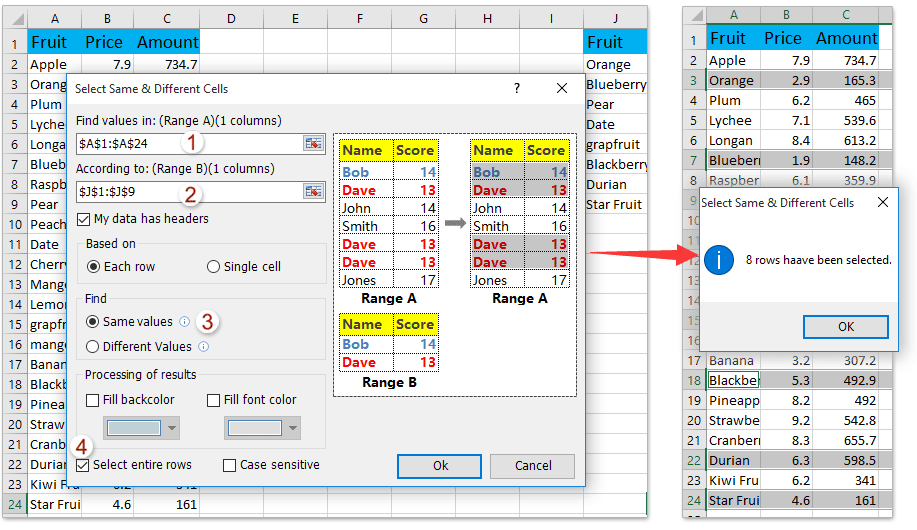Як підрахувати клітинки, якщо в Excel відповідав один із кількох критеріїв?
Функція COUNTIF допоможе нам підрахувати клітинки, що містять один критерій, а функція COUNTIFS може допомогти підрахувати комірки, що містять набір умов або критеріїв у Excel. Що робити, якщо підрахунок комірок містить один із кількох критеріїв? Тут я поділюсь способами підрахунку клітинок, якщо вони містять X, Y або Z ... тощо в Excel.
Підрахувати клітинки, якщо одна з кількох умов відповідає формулам
Підраховуйте клітинки, якщо одна з кількох умов відповідає Kutools для Excel
Підрахуйте клітинки в стовпці, якщо один із кількох критеріїв відповідає Kutools для Excel
Підрахувати клітинки у стовпці, якщо (не) відповідає одному з кількох критеріїв у іншому стовпці в Excel
Kutools для Excel Виберіть однакові та різні клітини Утиліта може допомогти швидко порівняти два стовпці, а потім вибрати або виділити однакові / різні комірки між двома стовпцями, або вибрати / виділити цілі рядки на основі однакових / різних комірок між двома стовпцями.
Підрахувати клітинки, якщо одна з кількох умов відповідає формулам
Ми можемо застосувати деякі формули для підрахунку комірок, якщо вони містять один із декількох критеріїв у Excel.
(1) Формула 1: = COUNTIF (діапазон, критерії 1) + COUNTIF (діапазон, критерії 2) +… + COUNTIF (діапазон, критерії N)
Наприклад, ми підрахуємо клітинки, що містять "Apple"Або"Лічі"в діапазоні A1: E15, ви можете застосувати формулу = COUNTIF (A1: E15, "Apple") + COUNTIF (A1: E15, "Lychee").

(2) Формула 2: = SUM (COUNTIF (діапазон, {"Критерії 1", "Критерії 2", "Критерії 3",…, "Критерії N"}))
У нашому випадку підрахувати клітини, що містять "Apple"Або"Лічі"в діапазоні A1: E15 нам потрібно змінити формули як = SUM (COUNTIF (A1: E15, {"Apple", "Lychee"})).
(3) Формула 3: = SUMPRODUCT ((Діапазон = "Критерії 1") + (Діапазон = "Критерії 2") +… + (Діапазон = "Критерії N"))
У нашому випадку формулу слід змінити як = SUMPRODUCT ((A1: E15 = "Apple") + (A1: E15 = "Lychee")) підрахувати клітинки, що містять "Apple"Або"Лічі"в діапазоні A1: E15.
 |
Формула занадто складна, щоб запам'ятати? Збережіть формулу як автоматичний запис тексту для повторного використання лише одним клацанням у майбутньому! Детальніше ... Безкоштовне випробування |
Підраховуйте клітинки, якщо одна з кількох умов відповідає Kutools для Excel
Цей метод представить утиліту Kutools for Excel Select Special Cells для підрахунку клітинок, якщо вони відповідають одній із обох умов із вибраного діапазону. Будь ласка, зробіть наступне:
Kutools для Excel - Містить понад 300 основних інструментів для Excel. Насолоджуйтесь повнофункціональною 30-денною БЕЗКОШТОВНОЮ пробною версією без кредитної картки! Скачати зараз!
1. Виберіть діапазон, який ви будете рахувати клітинки, якщо виконується одна з обох умов, і натисніть Кутулс > Select > Виберіть певні клітини. Дивіться знімок екрана:

2. У діалоговому вікні Select Specific Cells (Виберіть конкретні клітини), як показано на знімку екрана, будь ласка:
(1) Перевірте Осередок опція в Тип вибору розділ;
(2) Перейдіть до Конкретний тип натисніть перший випадаючий список і виберіть Так само (Або Містить), а потім введіть першу умову у наступне поле;
(3) Натисніть другий випадаючий список і виберіть Так само (Або Містить), і введіть другу умову в наступне поле; а потім перевірте Or варіант. Дивіться знімок екрана вище.
3. Натисніть Ok кнопки.
Потім ви побачите, що вибрано всі комірки, які відповідають одній із обох умов, і з’явиться діалогове вікно, яке покаже, скільки комірок було вибрано. Клацніть OK , щоб закрити його.

Kutools для Excel - Доповніть Excel понад 300 основними інструментами. Насолоджуйтесь повнофункціональною 30-денною БЕЗКОШТОВНОЮ пробною версією без кредитної картки! Get It Now
Підрахуйте клітинки в стовпці, якщо один із кількох критеріїв відповідає Kutools для Excel
Цей метод представить утиліту Kutools for Excel Compare Ranges для швидкого підрахунку клітинок у стовпці, якщо клітинки відповідають одному з кількох критеріїв у Excel.
Kutools для Excel - Містить понад 300 основних інструментів для Excel. Насолоджуйтесь повнофункціональною 30-денною БЕЗКОШТОВНОЮ пробною версією без кредитної картки! Скачати зараз!
1. клацання Кутулс > Select > Виберіть однакові та різні клітини.
2. У діалоговому вікні Порівняння діапазонів, будь ласка, зробіть наступне:
(1) Вкажіть стовпець, з якого ви будете підраховувати клітинки в Знайти значення в коробка;
(2) Вкажіть стовпець, що містить критерії, за якими ви будете розраховувати в За оцінками коробка;
(3) Перевірте Ті самі цінності у розділі Знайти.

Kutools для Excel - Доповніть Excel понад 300 основними інструментами. Насолоджуйтесь повнофункціональною 30-денною БЕЗКОШТОВНОЮ пробною версією без кредитної картки! Get It Now
3. Натисніть Ok кнопку. І тоді ви побачите ще одне діалогове вікно Порівняти діапазони, яке показує, скільки клітинок було вибрано. Це число - загальна кількість клітинок, яким відповідає один із кількох критеріїв. Дивіться знімок екрана:

Натисніть Ok , щоб закрити це діалогове вікно Порівняти діапазони.
Демонстрація: підрахувати клітинки, якщо в Excel відповідає одному з кількох критеріїв
Статті по темі
Як підрахувати, якщо комірка не містить тексту в Excel?
Як підрахувати, якщо клітинки містять будь-яку дату / дані в Excel?
Як підрахувати за датою / місяцем / роком та діапазоном дат в Excel?
Найкращі інструменти продуктивності офісу
Покращуйте свої навички Excel за допомогою Kutools для Excel і відчуйте ефективність, як ніколи раніше. Kutools для Excel пропонує понад 300 додаткових функцій для підвищення продуктивності та економії часу. Натисніть тут, щоб отримати функцію, яка вам найбільше потрібна...

Вкладка Office Передає інтерфейс із вкладками в Office і значно полегшує вашу роботу
- Увімкніть редагування та читання на вкладках у Word, Excel, PowerPoint, Publisher, Access, Visio та Project.
- Відкривайте та створюйте кілька документів на нових вкладках того самого вікна, а не в нових вікнах.
- Збільшує вашу продуктивність на 50% та зменшує сотні клацань миші для вас щодня!